Określa ustawienia animacji na torze ruchu i tworzy plik animacji.
ŚCIEŻKANIM (polecenie) Wyszukiwanie
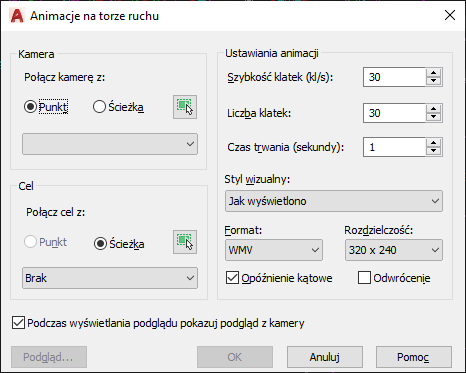
Opcja animacji Motion Path Animation pozwala określić, czy kamera pozostaje w jednym miejscu, ale obraca się, podążając za ścieżką po rysunku, czy porusza się po ścieżce.
Najpierw konieczne jest utworzenie obiektu typu ścieżka, a następnie wybranie go jako ścieżki kamery lub ścieżki celu. Obiekt definiujący może być linią, łukiem, łukiem eliptycznym, okręgiem, polilinią, polilinią 3D lub splajnem.
Podczas tworzenia ścieżki ruchu automatycznie jest tworzona kamera. Usunięcie obiektu określonego jako ścieżka ruchu spowoduje usunięcie nazwanej ścieżki ruchu.
 Animacje.
Animacje.
Lista opcji
Wyświetlane są następujące opcje.
Kamera
- Połącz kamerę z
-
Łączy kamerę ze statycznym punktem lub ścieżką ruchu na rysunku.
- Punkt
-
Łączy kamerę ze statycznym punktem na rysunku.
- Ścieżka
-
Łączy kamerę ze ścieżką ruchu na rysunku. Ścieżka może być linią, łukiem, łukiem eliptycznym, okręgiem, polilinią, polilinią 3D lub splajnem.
- Wybierz punkt/Wybierz ścieżkę
-

Wybiera punkt, w którym znajduje się kamera, lub ścieżkę, wzdłuż której porusza się kamera, w zależności od tego czy wybrano punkt, czy ścieżkę.
- Lista punktów/ścieżek
-
Wyświetla listę nazwanych punktów lub ścieżek, z którymi można połączyć kamerę.
Cel
- Połącz cel z
-
Łączy cel z punktem na ścieżce.
Jeśli kamera jest połączona z punktem, cel musi być połączony ze ścieżką. Jeśli kamera jest połączona ze ścieżką, cel można połączyć albo z punktem, albo ze ścieżką.
- Punkt
-
Jeśli kamera jest połączona ze ścieżką, cel jest łączony z punktem statycznym na rysunku. Przy poruszaniu się po ścieżce kamera będzie zawsze naprzeciw punktu.
- Ścieżka
-
Łączy cel ze ścieżką ruchu na rysunku. Kamera porusza się po krzywej ścieżki.
- Wybierz punkt/Wybierz ścieżkę
-

Wybiera punkt lub ścieżkę dla celu w zależności od tego, czy wybrano opcję Punkt czy Ścieżka.
- Lista punktów/ścieżek
-
Wyświetla listę nazwanych punktów lub ścieżek, z którymi można połączyć cel. Aby utworzyć ścieżkę, można połączyć kamerę z linią, łukiem, łukiem eliptycznym, okręgiem, polilinią, polilinią 3D lub splajnem.
Ustawienia animacji
Określa ustawienia wyjściowego pliku animacji.
- Szybkość klatek (kl./s)
-
Szybkość wyświetlania animacji mierzona w klatkach na sekundę. Określ wartość z przedziału od 1 do 60. Wartość domyślna wynosi 30.
- Liczba klatek
-
Określa całkowitą liczbę klatek w animacji.
Ta wartość wraz z szybkością klatek określają długość animacji. Zmiana tej liczby spowoduje, że wartość Czas trwania zostanie automatycznie obliczona ponownie.
- Czas trwania (sekundy)
-
Określa czas trwania animacji (w sekundach).
Zmiana tej liczby spowoduje, że wartość Liczba klatek zostanie automatycznie obliczona ponownie.
- Styl wizualny
-
Wyświetla listę stylów wizualnych i standardów renderowania, które można zastosować do pliku animacji. Aby uzyskać więcej informacji, zobacz opis poleceń STYLEWIZ i RENDERSTAND.
- Format
-
Określa format pliku animacji.
Animację można zapisać w formacie pliku AVI, MOV, MPG lub WMV w celu odtwarzania jej w przyszłości. Format MOV jest dostępny tylko wtedy, gdy zainstalowany jest program Apple QuickTime Player. Format WMV jest dostępny i jest wybrany domyślnie tylko wtedy, gdy jest zainstalowany program Microsoft® Windows Media® Player 9 lub nowszy. W przeciwnym wypadku domyślnie wybrany format to AVI.
- Rozdzielczość
-
Definiuje szerokość i wysokość wynikowej animacji w jednostkach wyświetlania na ekranie. Wartość domyślna to 320 x 240.
- Opóźnienie kątowe
-
Przesuwa kamerę ze zwolnioną szybkością podczas obrotu.
- Odwróć
-
Odwraca kierunek animacji.
- Podczas wyświetlania podglądu pokazuj podgląd z kamery
-
Wyświetla okno dialogowe Podgląd animacji, dzięki czemu można obejrzeć animację przed jej zapisaniem.
- Podgląd
-
Wyświetla ruch kamery dla animacji w rzutni. Jeśli wybrano opcję „Podczas wyświetlania podglądu pokazuj podgląd z kamery”, w oknie dialogowym Podgląd animacji jest również wyświetlany podgląd animacji.